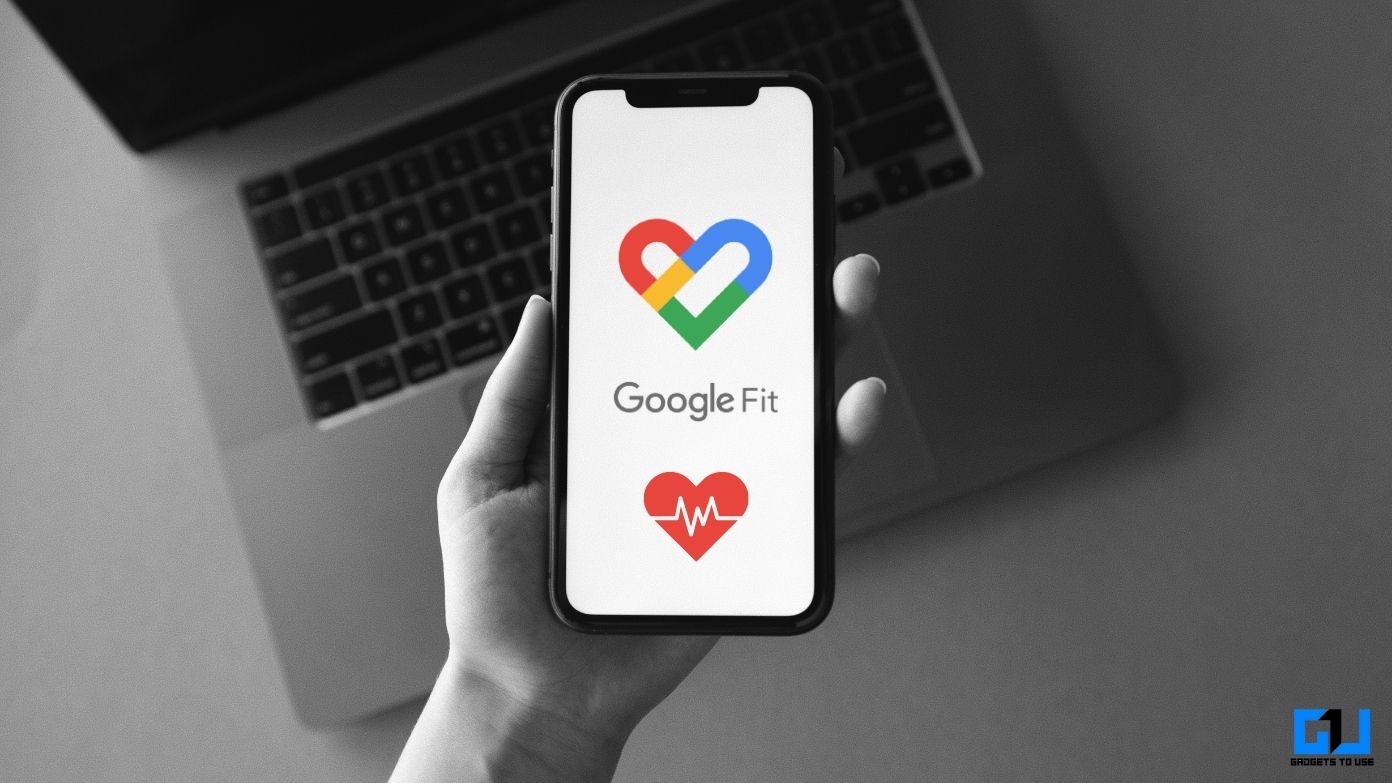
Google Fit recibe muchas funciones nuevas de vez en cuando. Para los usuarios de Pixel, la aplicación ha estado ofreciendo la capacidad de verificar la frecuencia cardíaca con solo usar los teléfonos, y ahora esta función también ha llegado a iOS. Entonces, ahora aquellos que no poseen un dispositivo portátil inteligente pueden verificar su frecuencia cardíaca y frecuencia respiratoria en sus iPhones usando la aplicación. En este artículo, lo guiaremos a través de los pasos para realizar un seguimiento de la frecuencia cardíaca en un iPhone usando la aplicación Google Fit.
Además, lea | Las 5 mejores funciones de iPhone para un estilo de vida saludable
Seguimiento de frecuencia cardíaca, frecuencia respiratoria en iPhone
Tenga en cuenta que la capacidad de verificar la frecuencia cardíaca y la frecuencia respiratoria aún no se ha implementado para todos los usuarios, por lo que no debería ver esto inmediatamente en su teléfono. Sin embargo, pronto lo obtendrá a través de una actualización en la aplicación Google Fit.
Pasos para realizar un seguimiento de la frecuencia cardíaca en el iPhone
1. Abra la aplicación Google Fit en su iPhone.
2. Toque tres líneas horizontales en el menú inferior. (Tercer icono desde el principio).
3. Ahora seleccione “Vitales” de la lista en la página siguiente.
4. Toque “Comenzar” en la sección Verifique su frecuencia cardíaca.
5. Después de eso, siga las instrucciones en pantalla y siga tocando “Siguiente”.
6. Ahora Google Fit le pedirá permiso a su cámara, toque “Permitir” en la ventana emergente.
7. Una vez que la cámara esté abierta en Google Fit, coloque el dedo en la lente de la cámara y manténgalo quieto.
Aparecerá un mensaje en la pantalla que indica que se está midiendo la frecuencia cardíaca. Si mueves el dedo o se detecta cualquier otro movimiento, te mostrará el mensaje. Quédese quieto y se medirá su frecuencia cardíaca. A continuación, puede guardarlo tocando “Guardar medición”.
Pasos para verificar la frecuencia respiratoria en iPhone
1 Abra la aplicación Google Fit en su teléfono.
2. Vuelva a tocar tres líneas horizontales y seleccione “Vitales”.
3. Aquí, ahora toque en “Comenzar” en Seguimiento de frecuencia respiratoria.
4. Vuelva a tocar “Siguiente” cuando vea las instrucciones en pantalla.
5. Ahora, Google Fit comenzará a medir su frecuencia respiratoria rastreando el movimiento de su nariz y pecho. Así que asegúrese de aparecer en la cámara según las instrucciones.
6. Deberá ubicarse en la cámara y mantenerse quieto mientras respira normalmente como lo hace, de lo contrario no obtendrá una lectura estable.
Eso es. Mostrará su frecuencia respiratoria una vez que se complete al 100%. Luego puede guardar sus datos en la aplicación.
¿Como funciona?
Cuando coloca su dedo en el sensor de la cámara de su iPhone, Google Fit rastrea la luz entrante en el sensor y mide la frecuencia cardíaca por el flujo de sangre en la punta del dedo.
Alternativamente, también puede colocar la yema del dedo frente a una fuente de luz. Luego, Google Fit puede medir nuevamente los latidos del corazón al rastrear los cambios en el color de los dedos a través del flujo sanguíneo.
En cuanto a la función de frecuencia respiratoria, funciona rastreando su respiración usando la cámara frontal de su teléfono cuando la mantiene estable frente a usted con el área del pecho visible en la pantalla.
La aplicación te guía para que te quedes quieto si la respiración no se está rastreando correctamente. La aplicación detecta movimientos sutiles del pecho cuando respira y, por lo tanto, mide su frecuencia respiratoria.
Así es como puede medir y rastrear su frecuencia cardíaca y frecuencia respiratoria en el iPhone sin ningún reloj inteligente o dispositivo de seguimiento de actividad física. Para obtener más consejos técnicos de este tipo, ¡estad atentos!
También puede seguirnos para recibir noticias tecnológicas instantáneas en noticias de Google o para obtener consejos y trucos, reseñas de smartphones y gadgets, únete GadgetsToUse Telegram Group, o para ver los últimos videos de reseñas, suscríbete GadgetsPara usar Youtube Canal.
